
WiMAXモバイルルータ「Artiza Design AZ01MR」でうまく接続できないときの解決法について
原因はいろいろありますが・・・ Web設定画面から設定状況を変更することで改善することがあります
Artiza Designから不具合時のチェック方法を教えていただいたのでメモ代わりにまとめておきヤス
■これまでのWiMAXモバイルルータ「Artiza Design AZ01MR」記事
WiMAXモバイルルータ「Artiza Design AZ01MR」でスピードテスト!(AZ01MR-3)
WiMAXモバイルルータ「Artiza Design AZ01MR」でうまく接続できないときの解決法(AZ01MR-2)電源オンから10秒で使える、WiMAXモバイルルータ「Artiza Design AZ01MR」がやってきた(AZ01MR-1)
その1:Web設定画面でMACアドレスを確認
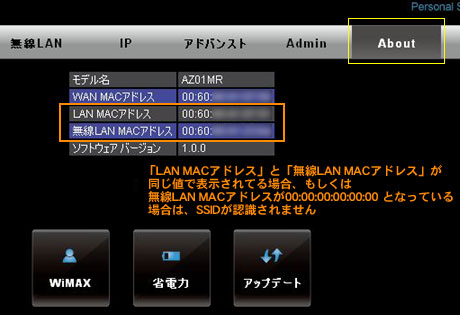
作業はWeb設定画面で行いますので、まずはWeb設定画面にログインしてください
※初期値は「http://192.168.0.1」でアクセスできます
ユーザー名とパスワードは同梱のマニュアルをご覧ください
そこで見て欲しいのは「About」ページ!
ここの「LAN MACアドレス」と「無線LAN MACアドレス」が同じ値になってはいませんか?
同じ値の場合、または無線LAN MACアドレスが00:00:00:00:00:00 となっている場合、SSIDが認識されないので、初期不良ということで製品の交換を依頼してください
その2:SSIDがステルスモードになっていないか確認
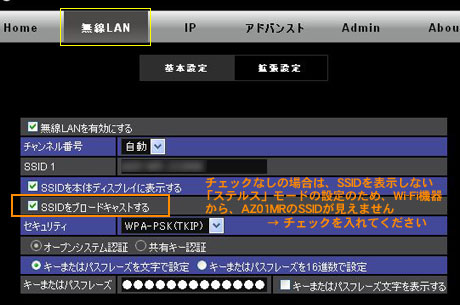
確認するのは「無線LAN」ページ!
「SSIDをブロードキャストする」にチェックがついているのが正常です
チェックがついていない場合は、SSIDを表示しない「ステルス」モードの設定となり、Wi-Fi機器から、AZ01MRのSSIDが見えません
チェックを入れて「再接続」してみてください
その3:アクセスポイントが混信していないか
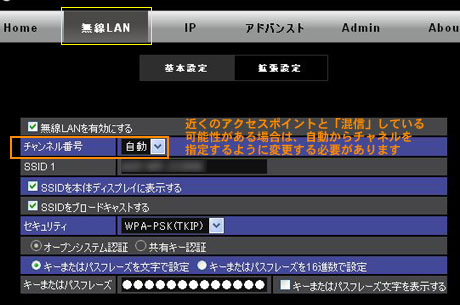
MACアドレスもきちんと表示されていて、SSIDもブロードキャストになっているのに、接続がうまくいかない場合は・・・
近くのアクセスポイントと混信している可能性があります
あ、その前に!!
念のため、近くに非常に電波の強い「Wi-Fiのアクセスポイント」や「電子レンジ」といった電磁波が強い機器が作動していないかも確認してね
さて、そのような環境でないという場合は、「チャネル番号」を自動取得から固定に変更して使用するチャンネル番号をズラしてみてください
手順は・・・

「6」もしくは「11」あたりに変更してみて「適用」をクリック
その後、ちょい面倒ですが本体のバッテリーを取り外し、再装着して再度接続を試してみてくだせぇ
もしチャンネルを何度かズラしてみても「接続できない」場合は、不具合である可能性が高いので「交換対応」の相談をしてみてちょ
自分は何の不具合もなく接続できたので困らなかったけど、お困りの方の参考になれば・・・
次は実際に何箇所かで速度を計測してみたので、そちらを紹介したいと思っちょります
関連ページ
WiMAXモバイルルータ「Artiza Design AZ01MR」でスピードテスト!(AZ01MR-3)
電源オンから10秒で使える、WiMAXモバイルルータ「Artiza Design AZ01MR」がやってきた(AZ01MR-1)
UQ WiMAX再び!「au データ端末 DATA01」がやってきた
UQ WiMAX review-3:「URoad-7000」の設定はブラウザで
UQ WiMAX review-2:Windows XPで「URoad-7000」を使う人必見!まずバッチファイルを入れるべし
UQ WiMAX review-1:Wi-Fiモバイルルーター「URoad-7000」がやってきた

